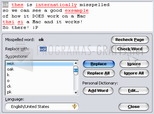Hoy te enseñaremos a cambiar el corrector ortográfico de tu navegador, para que puedas escribir en Gmail con la ayuda de cualquier diccionario de idiomas, un proceso similar pero que nada tiene que ver con cambiar el corrector ortográfico de Word a español.
En realidad, la capacidad de detectar los posibles errores en la escritura mientras se escribe en Internet, es posible gracias a una función de los principales navegadores del mercado que se activa, según la lengua en que se escriba, a través de la instalación de los diccionarios de idiomas respectivos a modo de plugins o complementos.
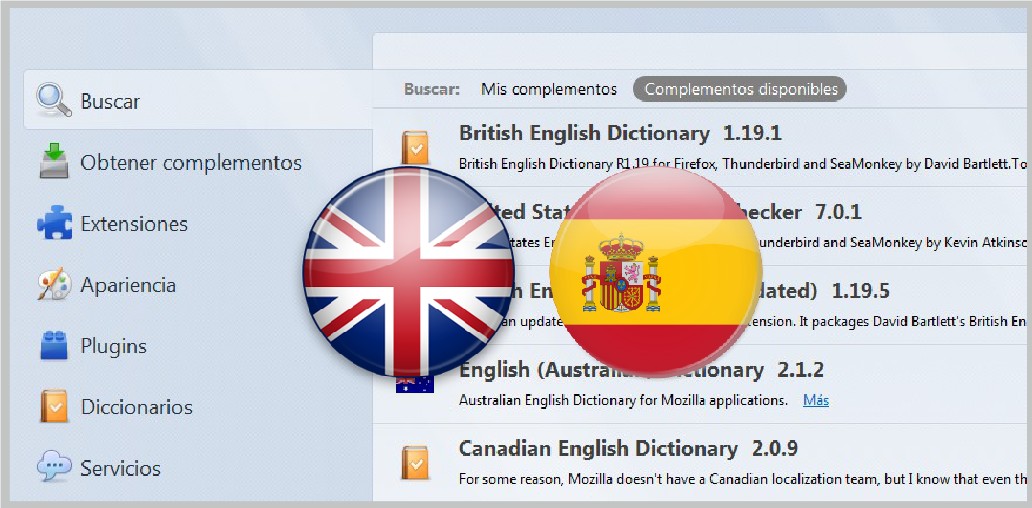
Por eso, el uso de estos diccionarios en Firefox, en Chrome, o en cualquier otro navegador, permite no sólo llevar a cabo un control ortográfico y gramatical de lo que se escribe en Gmail, sino de todo el texto introducido en cualquier campo destinado a tal fin ya sea en una cuenta de correo electrónico, en un formulario, o en cualquier tipo de página web.
Por lo tanto, para cambiar el corrector ortográfico de Gmail, lo que tenemos que hacer es implementar en el navegador que usemos como complementos los diccionarios de inglés, de español, o del idioma que deseemos; para después seleccionar uno y otro tal y como explicamos a continuación.
Cómo instalar diccionarios en Firefox y cambiar el idioma del corrector ortográfico
1. Para instalar nuevos diccionarios de idiomas en Firefox, tienes que acceder a Herramientas → Complementos → Diccionarios. Ahí podrás ver los diccionarios que tienes instalados. Para descargar un diccionario nuevo, en buscar complementos introduce el nombre del diccionario escrito en el idioma correspondiente. Por ejemplo: si es el diccionario de inglés, busca por «english dictionary»; si es el diccionario de francés, escribe «diccionaire français», etc.
Una vez localizado el diccionario del idioma deseado, basta con pulsar en el botón «instalar» y reiniciar el navegador para tenerlo disponible.
2. Una vez instalado el diccionario del idioma correspondiente, para cambiar el corrector ortográfico en Gmail o desde cualquier lugar de Internet con un cuadro de texto, basta con pulsar con el botón derecho del ratón sobre el cuadro de texto y seleccionar → Idiomas → «el idioma en que desees escribir». Así de fácil:
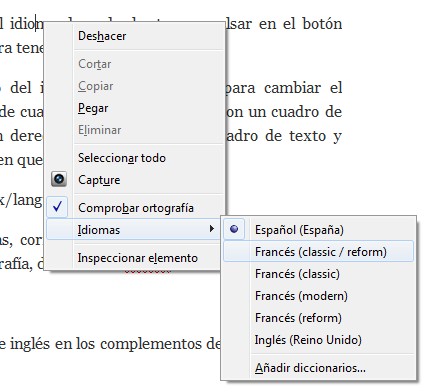
Cómo instalar diccionarios y cambiar el idioma del corrector ortográfico en Chrome e Internet Explorer
El proceso es bastante fácil en los tres navegadores más usados (Firefox, Chrome e IE), pero por si acaso, te mostraremos también cómo hacerlo usando uno de los dos últimos:
1. En Chrome sólo tienes que pulsar con el botón derecho estando sobre un campo de texto (por ejemplo, en Gmail o en el buscador de Google), y acceder a «Opciones del corrector ortográfico» para cambiar de idioma (entre los ya instalados), o bien descargar nuevos diccionarios en «Configuración de idioma».
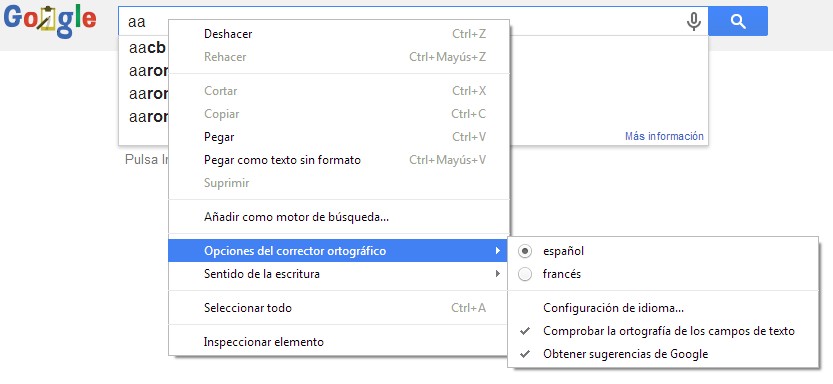
2. En Internet Explorer basta con acceder a Herramientas (icono situado en la parte superior derecha) → Administrar Complementos → Corrección ortográfica. Una vez aquí, tendrás la posibilidad de consultar los idiomas instalados (diccionarios), establecer cualquier de ellos como predeterminado, y obtener más diccionarios par el corrector ortográfico.
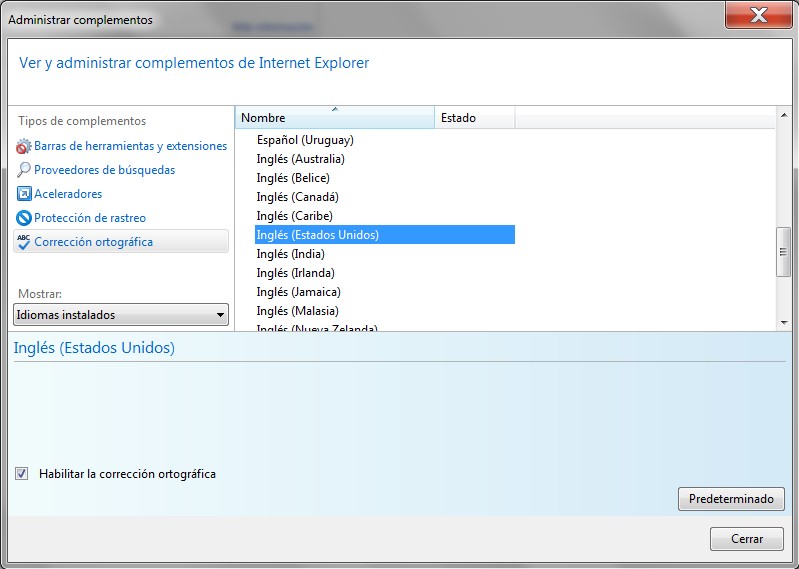
Dado que el número de diccionarios de idiomas que puedes instalar en cada navegador es ilimitado dentro de los disponibles, esta técnica va a permitirte utilizar el corrector ortográfico y gramatical en cualquier tipo de idioma usando tu navegador de Internet, algo que no se debe confundir con cambiar el corrector ortográfico de un editor de texto.
Para un control de la ortografía y la gramática intensivo en el PC, prueba a descargar alguno de estos cinco programas: